Outlook 2007-Aufgabenleiste nur Aufgaben für heute anzeigen lassen
Microsoft Office Microsoft Microsoft Outlook / / August 23, 2022

Zuletzt aktualisiert am

Die To-Do-Leiste von Outlook ist praktisch, um die Besprechungen des Tages im Auge zu behalten, Aufgaben zu öffnen und schnell neue Besprechungen zu planen oder neue Aufgaben zu erstellen.
Die To-Do-Leiste von Outlook ist praktisch, um die Besprechungen des Tages im Auge zu behalten, Aufgaben zu öffnen und schnell neue Besprechungen zu planen oder neue Aufgaben zu erstellen. Standardmäßig können die Aufgaben jedoch etwas unübersichtlich werden. Wenn ich also Outlook 2007 zum ersten Mal einrichte, lasse ich mir immer zuerst nur die Aufgaben von Heute anzeigen, indem ich die To-Do-Leiste konfiguriere.
So stellen Sie sicher, dass die Aufgabenleiste von Outlook 2007 nur Aufgaben von heute anzeigt
1. Klicken Sie mit der rechten Maustaste auf die Anordnen nach Menü und klicken Sie auf Brauch.
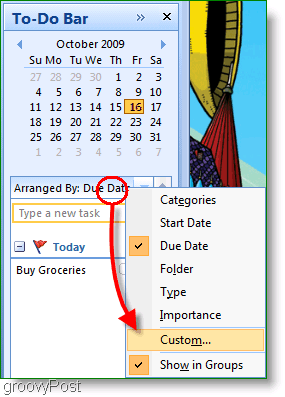
2. Dieser nächste Schritt kann etwas knifflig werden. Klicken Filter; Das Filterfenster erscheint und klicken Sie darauf Fortschrittlich Tab. Dann klick Aufstellen und auf das Drop-Menü klicken Feld Datum/Uhrzeit > Fälligkeitsdatum.
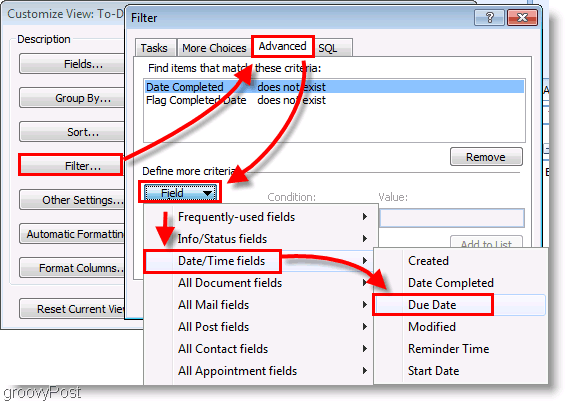
3. Klicken Sie als Nächstes im Menü Bedingung auf am oder davor, und geben Sie dann in das Wertefeld ein heute. Klicken Sie zum Speichern und Fortfahren auf Zur Liste hinzufügen.
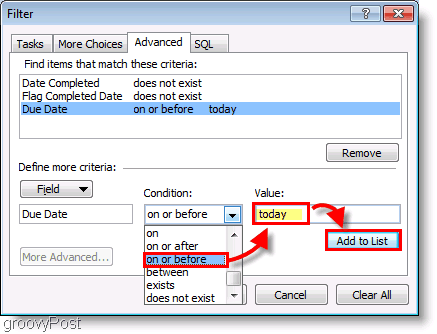
Optional 3.a: Wenn Sie überfällige Aufgaben nicht anzeigen möchten, verwenden Sie einfach die heute Bedingung.
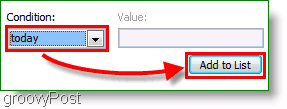
Alles erledigt!
Wenn Sie sich jetzt Ihre To-Do-Leiste ansehen, sehen Sie immer noch abgelaufene Aufgaben von gestern, die unvollständig sind. Unerledigte Aufgaben werden rot angezeigt, während Ihre anderen Aufgaben für heute die Standardfarbe behalten. Dieser Farbunterschied soll dabei helfen, Dinge nicht zu vergessen.
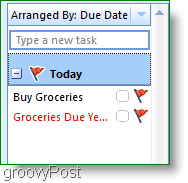
Fragen, Kommentare, Völlig verloren? Schreiben Sie uns unten einen Kommentar, oder Begleiten Sie uns in unserem kostenlosen Community-Forum für technischen Support!
So finden Sie Ihren Windows 11-Produktschlüssel
Wenn Sie Ihren Windows 11-Produktschlüssel übertragen müssen oder ihn nur für eine Neuinstallation des Betriebssystems benötigen,...
So löschen Sie den Google Chrome-Cache, Cookies und den Browserverlauf
Chrome leistet hervorragende Arbeit beim Speichern Ihres Browserverlaufs, Cache und Cookies, um die Leistung Ihres Browsers online zu optimieren. Ihre Anleitung...
Preisanpassung im Geschäft: So erhalten Sie Online-Preise beim Einkaufen im Geschäft
Der Kauf im Geschäft bedeutet nicht, dass Sie höhere Preise zahlen müssen. Dank Preisgarantien erhalten Sie Online-Rabatte beim Einkaufen in...



